
Lesley Fowler
0
623
34
Pop-ups ses traditionelt som et af de mest irriterende og frustrerende aspekter ved internetbrowsing 7 Windows-frustrationer, som du hurtigt kan løse 7 Windows-frustrationer, som du hurtigt kan løse Windows er muligvis populær, men det er ikke perfekt. Der er en række frustrerende ting, der kan opstå, mens du bruger et Windows-skrivebord - fra windows, der forsvinder fra din skærm til irriterende pop-ups og anmeldelse…. Ikke alle pop-ups er dog dårlige, og der kan være tilfælde, hvor du ønsker eller har brug for at aktivere dem.
Hvor kom pop-ups fra??
Fænomenet pop-up-reklame begyndte, da Internettet begyndte at blive mainstream i midten af slutningen af 1990'erne. Oprindeligt udviklet af et af de første brugergenererede indholdssider - kaldet Tripod.com - deres skaber Ethan Zuckerman senere undskyldte for den uforudsete gener, som de var blevet.
Opera overses ofte som seriøs browser Fem uimodståelige grunde til, at du skal tage Opera 11 til en alvorlig spin Fem uimodståelige grunde til, at du skal tage Opera 11 til en alvorlig spin I virkeligheden er Opera 11 en helt fantastisk browser. Hvis du tager Opera som en “sekundær” browser og kun bruge den nu og da, du kan bare blive forelsket i den. Her er nogle ... men alligevel var det den første store browser, der indbyggede indbygget pop-up-blokering. Da Microsofts Internet Explorer fulgte efter i 2004 med Windows XP Service Pack 2, havde alle de førende browsersoftware funktionen. I dag har internetannoncering fra ondsindede websteder og andre skadelige kilder stort set forladt ved hjælp af pop op-vinduer, i stedet foretrækkes andre metoder såsom flydende annoncer, men alligevel forbliver de fleste browsers pop-up-blokeringsfunktion på sin plads.
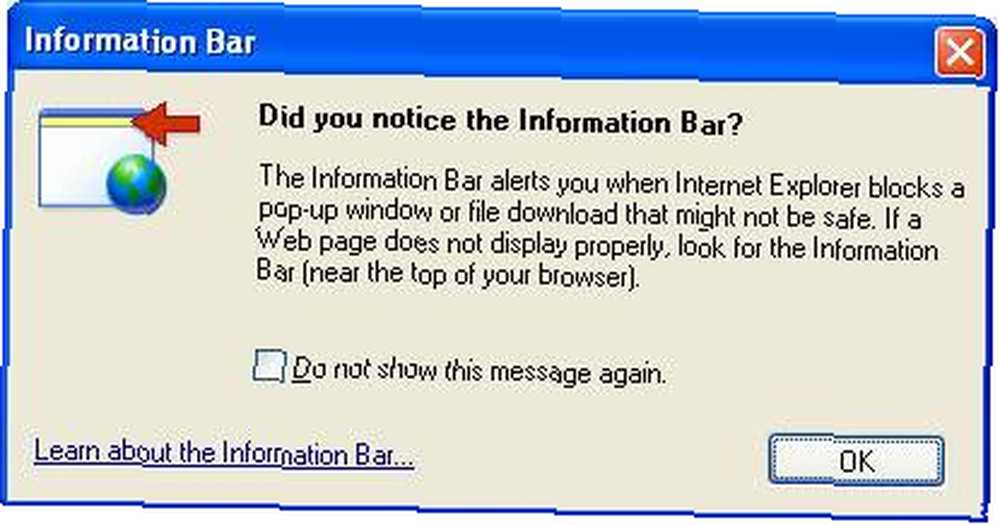
Hvorfor vil du have pop-ups??
Så hvorfor ønsker du måske at aktivere pop op-vinduer? Selvom ondsindet annoncering nu hovedsageligt bruger andre midler, er der stadig masser af regelmæssig reklame, der bruger pop-ups, reklame, som de fleste brugere vil undgå.
Svaret er, at nogle steder bruger pop-ups som en legitim måde at levere indhold på. Banker, flyselskaber, softwareinstallatører og nyhedswebsteder - blandt andre - har alle været kendt for at gøre brug af pop-up til enten at gå videre gennem en transaktion eller videregive vigtige oplysninger til en bruger.
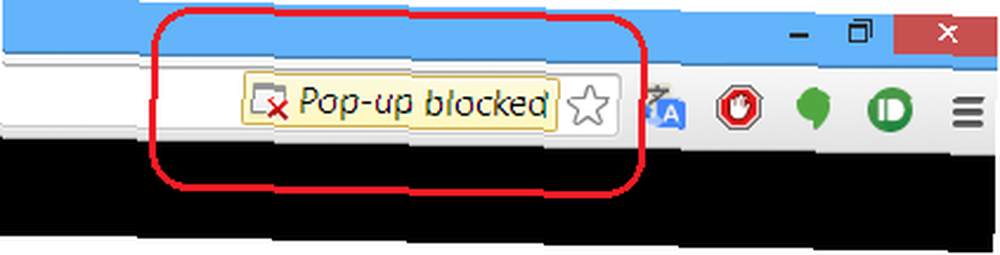
Som standard blokerer Chrome alle pop op-vinduer. Du ved, at en pop-up er blevet blokeret af udseendet af et ikon i browserens adresselinje (se ovenfor). Hvis du vil tillade en individuel pop-up, kan du klikke på alarmen og klikke på linket til det pop-up, du vil se. Ved at bruge denne metode kan du også permanent aktivere pop op-vinduer til et bestemt sted - bare klik på alarmen og vælg 'Vis altid pop op-vinduer fra [site]'.
Hvordan aktiverer du alle pop op-vinduer permanent?
På trods af muligheden for at tillade pop-ups på ad hoc-basis, kan du også aktivere pop-ups permanent.
I betragtning af nogle af risiciene ved at gøre dette gør Chrome ikke muligheden særlig let at lokalisere. Sådan gør du det ...
1) Åbn indstillingerne for din Chrome-browser. Dette kan gøres på to måder - enten klik på Chrome-menuknappen (de tre vandrette linjer i øverste højre hjørne af vinduet), eller indtast chrome: // settings ind i adresselinjen.
2) Rul til bunden af de grundlæggende indstillinger, og klik på 'Vis avancerede indstillinger'. Indstillingsmenuen udvides derefter.
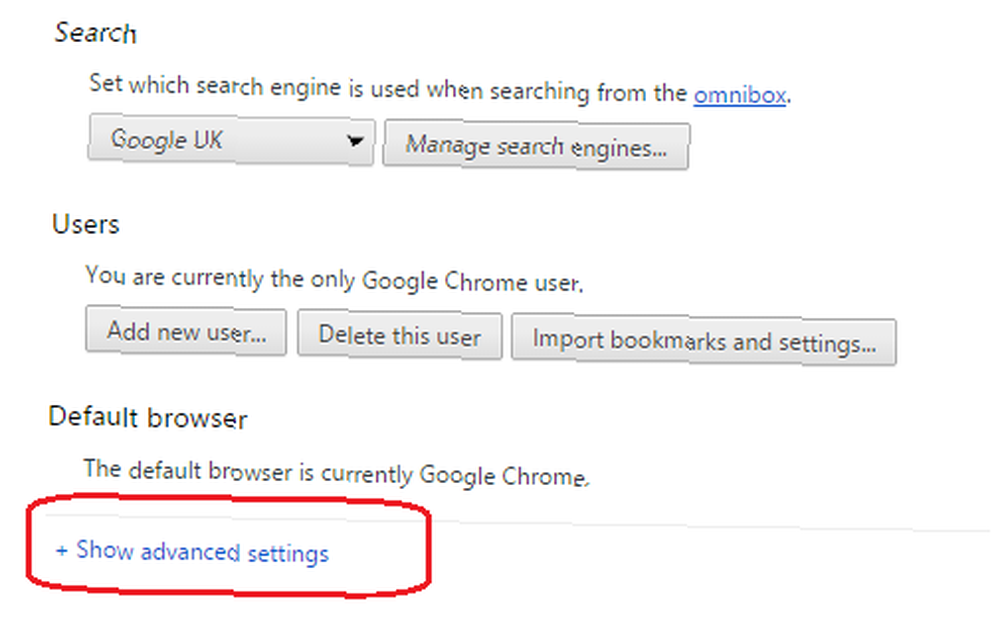
3) Rul ned, indtil du finder afsnittet med titlen 'Privatliv'. Når du er der, skal du klikke på knappen mærket 'Indholdsindstillinger ...'.
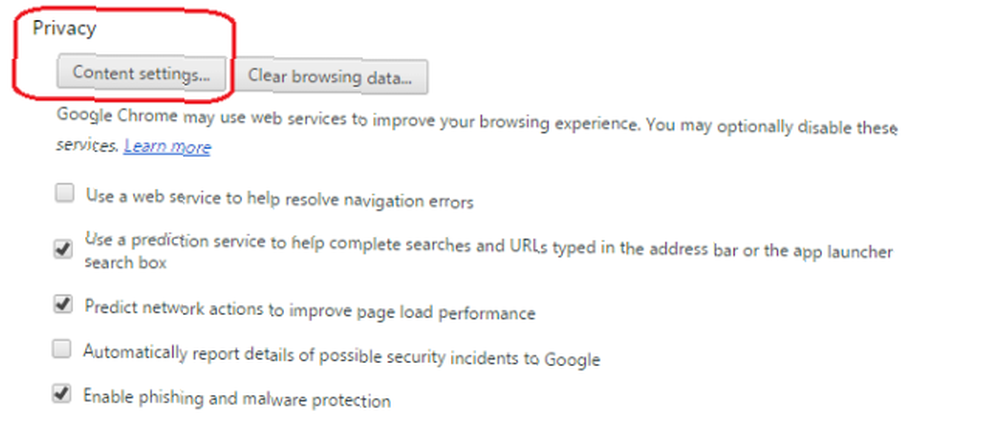
4) Du får vist et nyt vindue. Rul igen, indtil du finder afsnittet 'pop op-vinduer'.
5) Hvis du vil aktivere pop op-vinduer permanent, skal du klikke på 'Tillad websteder at vise pop-ups'.
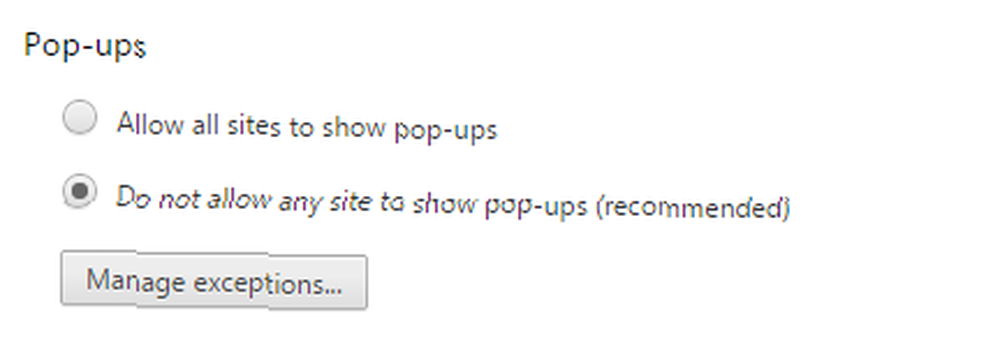
Husk, at tilladelse af pop-ups vil gøre din maskine modtagelige for vira, og nogle websteder vil gøre deres pop-ups ekstremt vanskelige at lukke. Afhængig af dine behov, kan en bedre løsning muligvis være at forlade indstillingen deaktiveret - som anbefalet af Chrome - og i stedet tilføje nogle undtagelser.
For at gøre dette skal du først følge trin 1-4 som beskrevet ovenfor. I stedet for at klikke på 'Tillad websteder at vise pop op-vinduer', skal du i stedet klikke på knappen mærket 'Administrer undtagelser ...'. Brug af funktionen er enkel nok, bare tilføj webadresserne på alle websteder, du vil permanent lade bruge pop op-vinduer, sørg for, at opførslen er indstillet til 'Tillad', og klik på 'Udført'.
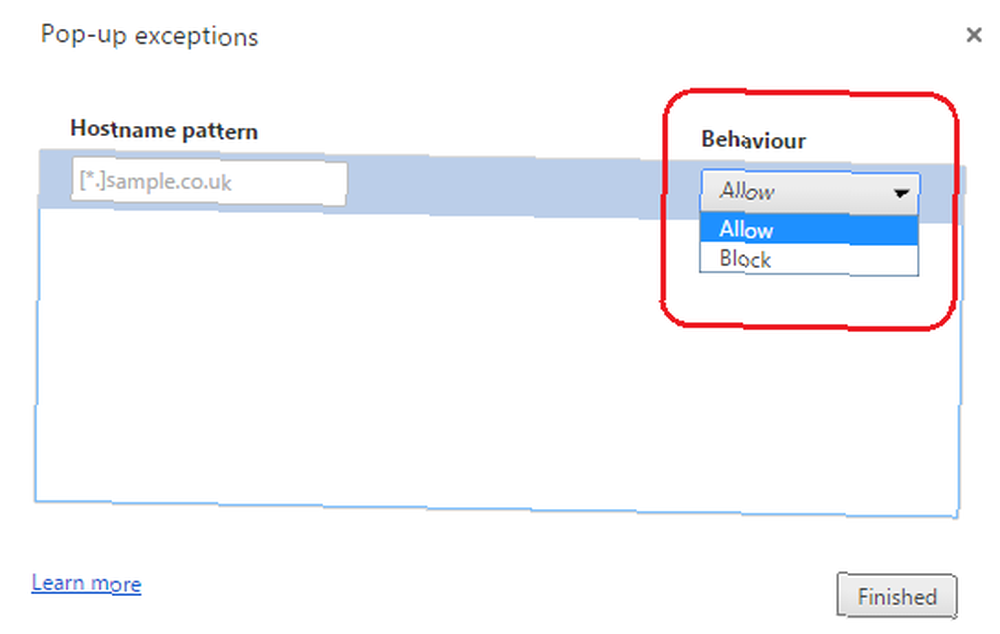
Ovenstående proces kan også udføres omvendt. Hvis du f.eks. Vil tillade, at alle sider bruger pop op-vinduer, kan du bruge funktionen Administrer undtagelser til at blokere individuelle websteder. Bare sørg for, at opførslen er indstillet til 'Bloker' i stedet for tillad.
Dine tanker om pop-ups
Vi vil meget gerne høre fra dig, hvis du normalt tillader pop op-vinduer, eller måske har du fundet nogle websteder, der har brug for pop-ups for at fungere korrekt. Kender du nogen alternative metoder til at filtrere de gode pop-ups fra de dårlige eller stoppe pop op-vinduer Lad os sætte en stopper for pop-up browser-annoncer en gang for alle! Lad os stoppe pop op-browser-annoncer en gang for alle! Pop-ups kan fange dig væk, og hvis du ikke er forsigtig, kan de skabe problemer. Lær hvordan man undgår dem og hvordan man håndterer dem, hvis de kommer op. ? Fortæl os det i kommentarerne herunder!











